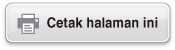fx-82ES PLUS
fx-85ES PLUS
fx-95ES PLUS
fx-350ES PLUS
(2nd edition / NATURAL-V.P.A.M.)
Sebelum Menggunakan Kalkulator
Mode Perhitungan dan Penyetelan Kalkulator
Memasukkan Ekspresi dan Nilai
- ▶Aturan Input Dasar
- ▶Memasukkan dengan Tampilan Natural
- ▶Kisaran Perhitungan Format √
- ▶Menggunakan Nilai dan Ekspresi sebagai Argumen (hanya Tampilan Natural)
- ▶Mengganti Mode Input (hanya Tampilan Linear)
- ▶Mengoreksi dan Menghilangkan sebuah Ekpresi
Perhitungan Dasar
- ▶Mengubah Hasil Perhitungan
- ▶Perhitungan Pecahan
- ▶Perhitungan Persen
- ▶Perhitungan Derajat, Menit, Detik (Seksagesimal)
- ▶Multi-Pernyataan
- ▶Menggunakan Notasi Rekayasa
- ▶Faktorisasi Prima
- ▶Riwayat Perhitungan dan Pengulangan
- ▶Menggunakan Fungsi Memori
Perhitungan Fungsi
- ▶Pi (π), Logaritma Natural Pada Basis e
- ▶Fungsi Trigonometri
- ▶Fungsi Hiperbolik
- ▶Konversi Satuan Sudut
- ▶Fungsi Eksponensial
- ▶Fungsi Logaritmik
- ▶Fungsi Pangkat dan Fungsi Akar
- ▶Konversi Koordinat Siku dan Kutub
- ▶Fungsi faktorial (!)
- ▶Fungsi nilai mutlak (Abs)
- ▶Bilangan Acak (Ran#)
- ▶Bilangan Bulat Acak (RanInt#)
- ▶Permutasi (nPr) dan Kombinasi (nCr)
- ▶Fungsi Pembulatan (Rnd)
Menggunakan Mode Perhitungan
- ▶Perhitungan Statistik (STAT)
- ▶Perhitungan Persamaan (EQN) (hanya fx-95ES PLUS)
- ▶Membuat Tabel Bilangan dari Fungsi (TABLE)
- ▶Perhitungan Pertidaksamaan (INEQ) (hanya fx-95ES PLUS)
- ▶Perhitungan Rasio (RATIO) (hanya fx-95ES PLUS)
Informasi Teknis
- ▶Eror
- ▶Sebelum Mengasumsikan Kerusakan dari Kalkulator...
- ▶Mengganti Baterai
- ▶Urutan Prioritas Perhitungan
- ▶Rentang Perhitungan, Jumlah Digit, dan Presisinya
- ▶Spesifikasi
- ▶Memverifikasi Keaslian Kalkulator Anda
Pertanyaan yang Sering Ditanyakan
Memulai Penggunaan
Melepaskan Wadah Keras
Sebelum menggunakan kalkulator, geser wadah keras ke bawah untuk membuka, kemudian tempelkan wadah keras ke bagian belakang kalkulator seperti ditunjukkan dalam gambar di bawah.
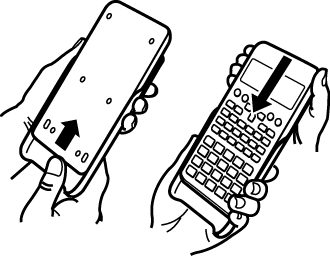
Menghidupkan dan Mematikan Daya
Tekan  untuk menghidupkan kalkulator.
untuk menghidupkan kalkulator.
Tekan 
 (OFF) untuk mematikan kalkulator.
(OFF) untuk mematikan kalkulator.
Catatan
Kalkulator juga akan padam secara otomatis setelah sekitar 10 menit tidak digunakan. Tekan tombol  untuk menghidupkan kalkulator kembali.
untuk menghidupkan kalkulator kembali.
Mengatur Kontras Display
1. fx-82ES PLUS/fx-85ES PLUS/fx-350ES PLUS: Tekan 
 (SETUP)
(SETUP)
 (
( CONT
CONT ).
).
fx-95ES PLUS: Tekan 
 (SETUP)
(SETUP)
 (
( CONT
CONT ).
).

2. Gunakan  dan
dan  untuk mengatur kontras display.
untuk mengatur kontras display.
3. Setelah pengaturan sudah sesuai dengan yang diinginkan, tekan  .
.
Penting!
Jika pengaturan kontras display tidak meningkatkan keterbacaan display, berarti daya baterainya mungkin lemah. Gantilah baterainya.
Penanda Tombol
Dengan menekan tombol  atau
atau  diikuti dengan tombol kedua akan menjalankan fungsi alternatif tombol kedua. Fungsi alternatif ditunjukkan oleh teks yang dicetak di atas tombol.
diikuti dengan tombol kedua akan menjalankan fungsi alternatif tombol kedua. Fungsi alternatif ditunjukkan oleh teks yang dicetak di atas tombol.
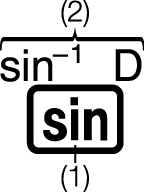 (1) Fungsi di tombol (2) Fungsi alternatif
(1) Fungsi di tombol (2) Fungsi alternatif
Berikut ini ditampilkan contoh bagaimana pengoperasian fungsi alternatif ditunjukkan dalam manual ini.
Contoh: 
 (sin-1)* 1
(sin-1)* 1 * Menunjukkan fungsi yang diakses oleh pengoperasian tombol (
* Menunjukkan fungsi yang diakses oleh pengoperasian tombol (
 ) sebelumnya. Ingatlah bahwa ini bukan bagian dari pengoperasian tombol sebenarnya yang Anda jalankan.
) sebelumnya. Ingatlah bahwa ini bukan bagian dari pengoperasian tombol sebenarnya yang Anda jalankan.
Hal berikut menunjukkan contoh bagaimana pengoperasian tombol untuk memilih sebuah komponen menu di layar ditunjukkan dalam manual ini.
Contoh:  (COMP)* * Menunjukkan komponen menu yang dipilih oleh pengoperasian tombol angka (
(COMP)* * Menunjukkan komponen menu yang dipilih oleh pengoperasian tombol angka ( ) sebelumnya. Ingatlah bahwa ini bukan bagian dari pengoperasian tombol sebenarnya yang Anda jalankan.
) sebelumnya. Ingatlah bahwa ini bukan bagian dari pengoperasian tombol sebenarnya yang Anda jalankan.
Tombol kursor ditandai dengan empat panah, menunjukkan arah, seperti ditunjukkan dalam gambar di dekat ini. Dalam manual ini, pengoperasian tombol kursor ditunjukkan sebagai  ,
,  ,
,  , dan
, dan  .
.
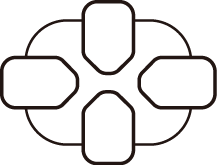
Membaca Tampilan
Tampilan dua baris memungkinkan untuk melihat ekspresi input dan hasilnya secara bersamaan.

(1) Ekspresi input
(2) Hasil perhitungan
(3) Indikator
Jika indikator  muncul di sisi kanan hasil perhitungan,berarti hasil perhitungan yang ditampilkan berlanjut ke kanan. Gunakan
muncul di sisi kanan hasil perhitungan,berarti hasil perhitungan yang ditampilkan berlanjut ke kanan. Gunakan  dan
dan  untuk menggulung tampilan hasil perhitungan.
untuk menggulung tampilan hasil perhitungan.
Jika indikator  muncul di sisi kanan ekspresi input, berarti perhitungan yang ditampilkan berlanjut ke kanan. Gunakan
muncul di sisi kanan ekspresi input, berarti perhitungan yang ditampilkan berlanjut ke kanan. Gunakan  dan
dan  untuk menggulung tampilan ekspresi input. Ingatlah bahwa jika Anda ingin menggulung ekspresi input ketika indikator
untuk menggulung tampilan ekspresi input. Ingatlah bahwa jika Anda ingin menggulung ekspresi input ketika indikator  dan
dan  ditampilkan, Anda perlu menekan
ditampilkan, Anda perlu menekan  terlebih dahulu kemudian gunakan
terlebih dahulu kemudian gunakan  dan
dan  untuk menggulung.
untuk menggulung.
Indikator tampilan
| Indikator ini: | Berarti: |
|---|---|
 |
Set tombol sudah dipindahkan dengan menekan tombol  . Set tombol akan kembali normal dan indikator ini akan menghilang bila Anda menekan sebuah tombol. . Set tombol akan kembali normal dan indikator ini akan menghilang bila Anda menekan sebuah tombol. |
 |
Mode input alpha sudah dimasukkan dengan menekan tombol  . Akan keluar dari mode input alpha dan indikator ini akan menghilang bila Anda menekan sebuah tombol. . Akan keluar dari mode input alpha dan indikator ini akan menghilang bila Anda menekan sebuah tombol. |
| M | Terdapat sebuah nilai yang disimpan dalam memori bebas. |
| STO | Kalkulator siap untuk input nama variabel untuk memberikan nilai ke variabel tersebut. Indikator ini muncul setelah Anda menekan   (STO). (STO). |
| RCL | Kalkulator siap untuk input nama variabel untuk memanggil nilai variabel tersebut. Indikator ini muncul setelah Anda menekan  . . |
| STAT | Kalkulator berada di Mode STAT. |
 |
Satuan sudut bawaan adalah derajat. |
 |
Satuan sudut bawaan adalah radian. |
 |
Satuan sudut bawaan adalah gradien. |
| FIX | Jumlah tempat desimal yang tetap sedang dijalankan. |
| SCI | Jumlah angka digit signifikan yang tetap sedang dijalankan. |
| Math | Tampilan Natural dipilih sebagai format tampilan. |
  |
Data memori riwayat perhitungan tersedia dan dapat diputar ulang, atau terdapat lebih banyak data di atas/bawah layar saat ini. |
| Disp | Tampilan sedang menampilkan hasil menengah dari perhitungan multi-pernyataan. |
Penting!
Untuk beberapa jenis perhitungan yang membutuhkan waktu lama untuk dijalankan, tampilan hanya menampilkan indikator-indikator di atas (tanpa nilai) sambil perhitungan dijalankan secara internal.
Menggunakan Menu
Beberapa operasi kalkulator dijalankan menggunakan menu. Dengan menekan  atau
atau  , misalnya, akan menampilkan menu yang terdiri dari fungsi yang dapat dijalankan.
, misalnya, akan menampilkan menu yang terdiri dari fungsi yang dapat dijalankan.
Berikut ini adalah operasi yang harus Anda gunakan untuk berpindah-pindah di antara menu.
Anda bisa memilih sebuah komponen menu dengan menekan tombol angka yang berhubuungan dengan angka di sisi kiri layar menu.
Indikator  di ujung kanan atas menu berarti bahwa terdapat menu lainnya di bawah yang sedang ditampilkan. Indikator
di ujung kanan atas menu berarti bahwa terdapat menu lainnya di bawah yang sedang ditampilkan. Indikator  berarti menu lainnya di atas. Gunakan
berarti menu lainnya di atas. Gunakan  dan
dan  untuk mengganti-ganti menu.
untuk mengganti-ganti menu.
Untuk menutup menu tanpa memilih apapun, tekan  .
.